
لقطة الشاشة على Windows 11 هي طريقة سريعة لمشاركة ما يظهر على شاشتك بصريًا. في كثير من الحالات ، يمكن أيضًا استخدام لقطة الشاشة كدليل على الإرسال أو وسيلة سريعة لحفظ المعلومات على الشاشة التي لا يمكنك نسخها بخلاف ذلك. إنها وظيفة أساسية بغض النظر عما إذا كنت تستخدم جهاز كمبيوتر سطح المكتب أو جهاز محمول.
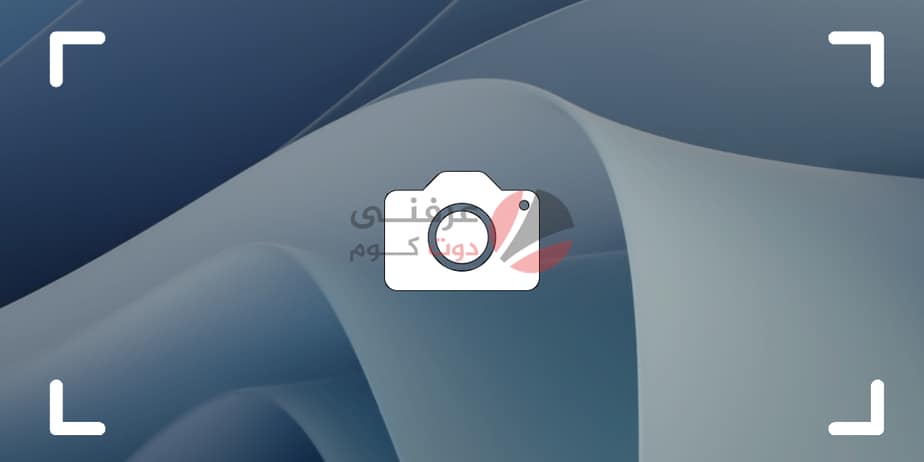
لقطة شاشة على Windows 11
يحتوي Windows 11 على الكثير من الأساليب المضمنة لالتقاط لقطة شاشة. هناك طرق سريعة لالتقاط سكرين شوت ، وهناك تطبيقات يمكن أن تستغرق وقتًا في تأخير لقطة الشاشة.
اقرأ أيضاً : تحميل Windows 11 ISO النسخة الرسمية بالخطوات صور وفيديو
لقطة شاشة سريعة – ويندوز 11
هناك طريقتان لأخذ سكرين شوت سريعة على ويندوز 11.
اقرا ايضاً : متطلبات ويندوز 11 وهل جهازك مناسب ام لا – موضوع شامل
PrntScreen
تعمل هذه الطريقة بضغطة مفتاح واحدة ويمكن استخدامها عندما يختفي شيء ما بسرعة من الشاشة.
- اضغط على مفتاح Print Screen على لوحة المفاتيح.
- افتح محرر الصور على سبيل المثال قم بالطلاء واستخدم اختصار لوحة المفاتيح Ctrl + V للصق الصورة من الحافظة إلى محرر الصور.
- احفظ الصورة.
Windows + PrntScreen
تكون هذه الطريقة بنفس سرعة الطريقة السابقة تقريبًا ولكنها ستحفظ لقطة الشاشة تلقائيًا كملف.
- اضغط على مفتاحي Windows + PrintScreen معًا عندما تريد التقاط لقطة الشاشة.
- ستومض الشاشة وسيتم حفظ لقطة الشاشة.
- افتح مجلد مكتبة الصور.
- انتقل إلى مجلد لقطات الشاشة وسيتم حفظ لقطة الشاشة كملف PNG باسم لقطة الشاشة (رقم).
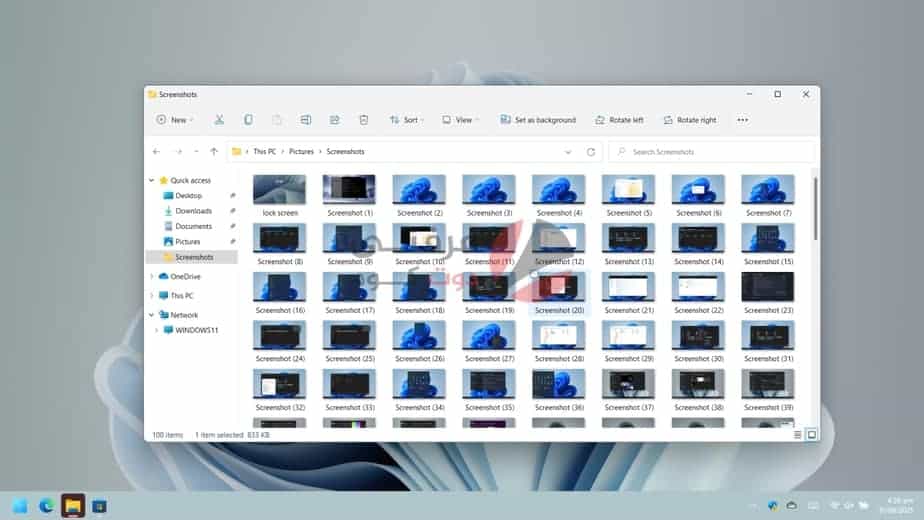
لقطة شاشة مع تأخير الوقت – Windows 11
لأخذ لقطة شاشة متأخرة على ويندوز 11 ، استخدم أداة Snip & Sketch. هذا تطبيق موجود على نظام التشغيل ويندوز 11 (وعلى نظام التشغيل Windows 10).
- افتح قائمة ابدأ.
- انتقل إلى قائمة التطبيقات.
- افتح Snip & Sketch.
- انقر فوق الزر بلا تأخير.
- حدد فاصل زمني لتأخير: 3 ثوان ، 5 ثوان ، أو 10 ثوان.
- انقر فوق جديد.
- استخدم التأخير الزمني لإعداد لقطة الشاشة.
- حدد نوع لقطة الشاشة التي تريد التقاطها ؛ المنطقة أو النافذة أو ملء الشاشة.
- بمجرد الالتقاط ، انقر فوق الزر حفظ واحفظ لقطة الشاشة.
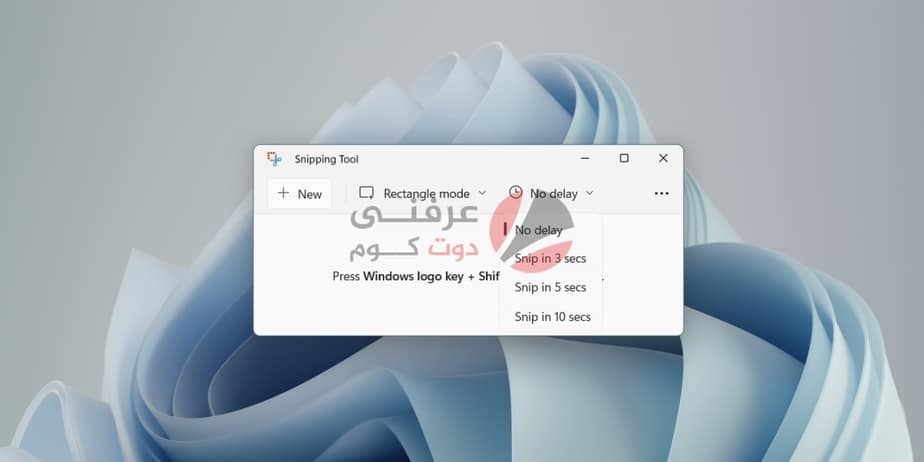
أداة Light Shot
يمكنك استخدام أداة لايت شوت علي المتصفح وتنزيلها من الاضافات أو من خلال تنزيل الأداة علي جهازك.
- لتنزيل الأداة علي متصفح فايرفوكس.
- لتنزيل الأداة علي متصفح جوجل كروم.
- لتنزيل الأداة علي جهاز الكمبيوتر كتطبيق منفصل.
- لتنزيل الأداة علي متجر جوجل بلاي.
- لتنزيل الأداة علي متجر أبل ستور.
خاتمة
لا يزال بإمكان ويندوز 11 تشغيل التطبيقات التي تم إنشاؤها لنظام التشغيل Windows 10 و Windows 8 / 8.1 و Windows 7. هناك جميع أنواع أدوات لقطة الشاشة التابعة لجهات خارجية والتي يمكنك تثبيتها إذا لم تعجبك خيارات النظام. يعتبر كل من Greenshot و Shotty تطبيقين رائعين يمكنك تجربتهما. إنها مجانية ولديها أدوات تعليقات توضيحية مضمنة لتعديل لقطة الشاشة بعد التقاطها. في هذه الملاحظة ، يحتوي Snip & Sketch أيضًا على محرر مضمن ولكنه أساسي أكثر بكثير مما ستجده في معظم أدوات لقطة الشاشة التابعة لجهات خارجية. إذا كنت تفضل استخدام أداة القص ، فهي لا تزال متوفرة على نظام التشغيل ويندوز 11.
اقرا ايضاً : تحميل خلفيات ويندوز 11 الافتراضية بجودة 4K







